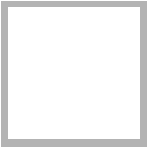


Нека започнем с нейния сайт
Iweb автоматично създава навигационното меню - списъкът, съдържащ участък, който се появява на всяка страница на сайта. Потребителят просто кликне върху заглавието на страницата, за да навигирате към съответната страница.
Вие определяте реда на страниците в навигационното меню, промяна на реда на страниците в дървото сайт Iweb просто плъзгане и пускане.

Меню за навигация се променя автоматично, когато промените реда на страници в дървовидната структура на сайта.
Първата страница в дървото е началната страница на сайта (първите посетители на страницата виждат). За да бъде всеки друг началната си страница, просто го плъзнете до горната част на списъка, точно под името на сайта.
Когато добавите нова страница в сайт, Iweb автоматично добавя линк към него в менюто за навигация. Можете също така да се предотврати една страница да се показват в менюто за навигация с помощта на Page инспектор (контрольор страници).
Изтриване на страници и сайтове
Можете да премахнете страница или сайт по всяко време, като го изберете в дървото на сайта и кликнете върху Изтриване. (Данните се заличават напълно, освен ако не отмените изтриването веднъж: Edit> Undo Delete.)
Когато изтриете страница, тя се отстранява автоматично от менюто за навигация. Сайтът трябва да съдържа поне една страница, така че ако премахнете единствено от съществуващите страници, ще се появи прозорецът за избор на шаблон.
Преименуване на страница или сайт
Когато добавите нова страница или сайт, Iweb присвоява име по подразбиране; можете да го промените по всяко време.
Името на сайта се появява в URL на уебсайта си:
Името на сайта се появява в горната част на прозореца на посетителя:
Името на страницата на сайта в дървото се появи на заглавната лента на прозореца на браузъра, когато някой идва към вашия сайт.
За да преименувате даден сайт или страница:
Кликнете два пъти върху името на даден сайт в дървото и въведете ново име
Ако чуете звуков сигнал, това означава, че не можете да използвате знак, който току-що влезе.
Имената на сайтове и страници, никога не използвайте не-римски шрифта на буквите, пространства, раздели и знаците за нов ред. Останалата част от героите - включително наклонена черта (\), скоби ([]), удивителния знак, символа @, знакът за номер символ (#), знака за долар ($), амперсанд (), звездичка (*) и запетая (: ()! ) - не се препоръчва. Използването на тези символи може да доведе до имена със странни номера и други икони.
Добавяне на връзки
На всяка една от страниците си можете да поставите хипервръзка, на която посетителите ще имат възможност да кликнете, за да се отвори:
Можете да добавите и връзки, за да отваряте файлове, или песни в качи до музикалния магазин на.
Хипервръзки могат да бъдат всеки обект
Освен че е в състояние да създаде текст хипервръзка, можете да направите препратка към всяко изображение, снимка или предмет, като изберете една от следните изскачащ прозорец в линк към меню в Link инспектор. Например, можете да добавите показалец обект и да го връзка, която посетителите могат да кликнат върху за да отидете на следващата страница се направи.
Публикуване на сайт в Интернет
Кликнете върху Publish (или изберете File> Publish).
Когато публикувате вашия сайт, за да .Mac, всеки потребител, който има достъп до интернет, може да посети сайта ви. Тези потребители, които знаят адреса, могат да отидат директно на вашия сайт, или вашия сайт може да се появи като резултат от търсенето (например, ако някой търси името си в интернет, можете да намерите на сайта Ви). Ако не искате вашия сайт да бъде достъпен за всички потребители на интернет, можете да конфигурирате сайта, така че само потребители, които знаят, потребителското име и паролата, ще могат да го посещават.
За да направи сайта достъпна само за потребители, които знаят потребителско име и парола:
- Ако сайта инспектор не е отворен, щракнете инспектор в лентата с инструменти (или изберете View> Show инспектор) и след това кликнете върху бутона на сайта инспектор.
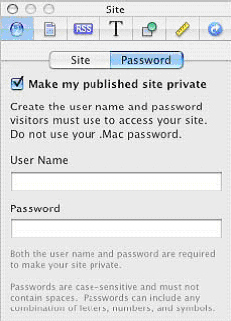
- Кликнете на парола.
- Изберете «Направи ми публикувана частен»
- Въведете потребителско име и парола в съответните полета.
Важно: Не въведете вашето потребителско име и парола за профила .Mac; създаване на потребителско име и парола, които ще бъде трудно да се вдигне (не е задължително да се използват истински думи, комбинация от букви и цифри, може да се използва).
- Публикуване на вашия уеб сайт, като кликнете върху бутона Публикуване.
След като кликнете върху обявим, посланието, което се появява ще съдържа име и парола, която сте посочили.
Ако не публикува на сайта да .Mac, можете да го запишете в папка на вашия компютър и след това да качите на сървъра.
Уебсайт, създаден през Iweb са на разположение на адрес:
Можете да добавите връзки на началната си страница сайтове към Iweb сайтове, както и обратното.
Но, не можете да редактирате началната страница обекти в Iweb.
Ако имате някакви въпроси относно работата с Iweb, изберете Помощ> Помощ Iweb.
В следващата част ще разгледаме всички необходими инструменти, за да използвате Iweb до пълния си капацитет - инспектор сайт Ispektor страница, блог и подкаст инспектор, Графичен инспектор, както и други прозорци и инструменти за услуги.
Shvidky Poshuk: Iweb, уеб
Вижте, свързани с materіali:
Свързани статии
